به دلایل مختلف ممکن است بخواهید از نمایشگر لپ تاپ خود فیلم بگیرید. مثلا شاید بخواهید مراحل ثبت نام در یک وب سایت یا اجرای یک برنامه یا مراحل یک بازی را به شخصی آموزش دهید. عکس گرفتن از نمایشگر لپ تاپ بسیار ساده است و با فشار دادن چند کلید میانبر، بسته به مدل لپ تاپ، قابل انجام می باشد. اما فیلم گرفتن از دسکتاپ چگونه است؟ این کار هم سخت نیست.
آموزش فیلم گرفتن از صفحه لپ تاپ ایسر، مطلبی جامع در این خصوص است که نحوه فیلمبرداری از دسکتاپ را در ویندوز 10، به شما آموزش می دهید. در ویندوز 7، این کار نیاز به استفاده از نرم افزارهای خاصی داشت. اما مایکروسافت در نسخه 10 سیستم عاملش، قابلیت فیلمبرداری از صفحه را گنجانده است تا کاربران برای این منظور راحت تر عمل کنند.

روشهای فیلم گرفتن از صفحه لپ تاپ ایسر در ویندوز 10
همانطور که اشاره کردیم، ویندوز 10 قابلیتی را ارائه داده است تا کاربران بتوانند با استفاده از آن، مراحل اجرای یک برنامه یا هر چیز دیگری را ریکورد کنند. بیشتر کاربران با این قابلیت آشنایی ندارند و نمی دانند که چطور باید این کار را انجام دهند. اگرچه نرم افزارهای بسیاری برای فیلم گرفتن از صفحه لپ تاپ ایسر و دیگر برندها وجود دارد، اما تا مسیر ساده تری وجود دارد، چرا حافظه لپ تاپ را با یک برنامه اضافی پر کنیم؟ در ادامه روشهای ضبط فیلم از صفحه لپ تاپ را در ویندوز 10 به شما آموزش می دهیم.
فیلم گرفتن از صفحه لپ تاپ acer با قابلیت Xbox
اگر لپ تاپ ایسر شما از ویندوز 10 پشتیبانی می کند و مشخصات آن شامل ( Intel Quick Sync H.260، Nvidia NVENC و AMD VCE) است، می توانید از قابلیت ایکس باکس ویندوز برای فیلمبرداری از نمایشگر استفاده کنید. برای انجام این کار در قسمت جستجوگر ویندوز، کلمه Xbox را جستجو و برنامه نصب شده Xbox app را باز کنید. سپس با استفاده از کیبورد لپ تاپ، دکمه های [Windows]+[G] را همزمان فشار داده و Yes, this is a game را کلیک کنید.
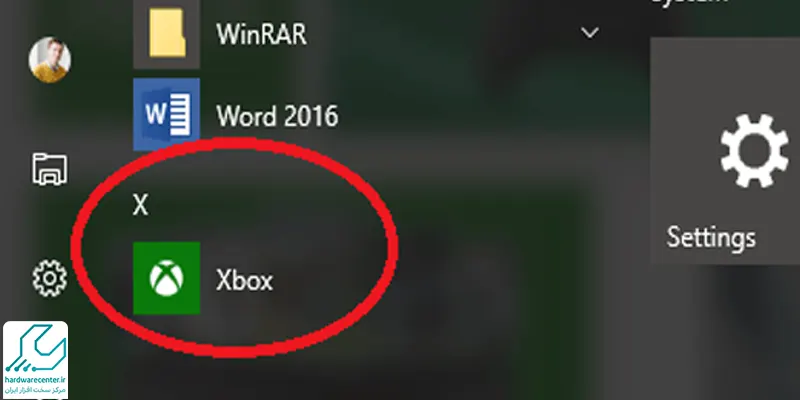
همچنین می توانید روی Start recording کلیک کرده و یا کلیدهای [Windows]+[Alt]+[R] را همزمان بفشارید تا فیلمبرداری آغاز شود. باید بدانید که ویدیوهای ضبط شده با فرمت MP4 در پوشه ای با نام Videos/Capture ذخیره می شوند. پس فیلم گرفتن از صفحه لپ تاپ ایسر، کار چندان سختی هم نیست!
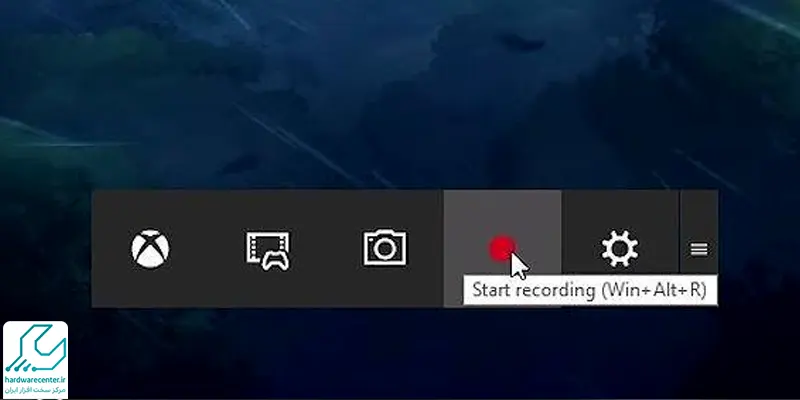
فیلمبرداری از دسکتاپ در ویندوز 10 با FlashBack Express
اگر به هر دلیلی نتوانستید از روش ایکس باکس برای فیلم گرفتن از صفحه لپ تاپ acer خود استفاده کنید، FlashBack Express هم روش خوبی است. این برنامه را از یک سایت معتبر دانلود و نصب کنید. سپس روی Record your screen کلیک کنید تا فیلمبرداری آغاز شود. در تنظیمات این برنامه می توانید مشخص کنید که فقط از یک پوشه خاص فیلمبرداری شود و یا با موس مشخص کنید که فقط از یک محدوده خاص در مانیتور فیلمبرداری شود. حتی امکان انتخاب ضبط شدن یا نشدن صدا را هم دارید. همچنین شما با این برنامه می توانید زمان فیلمبرداری را نیز تعیین کنید و از قبل زمان بندی کنید.
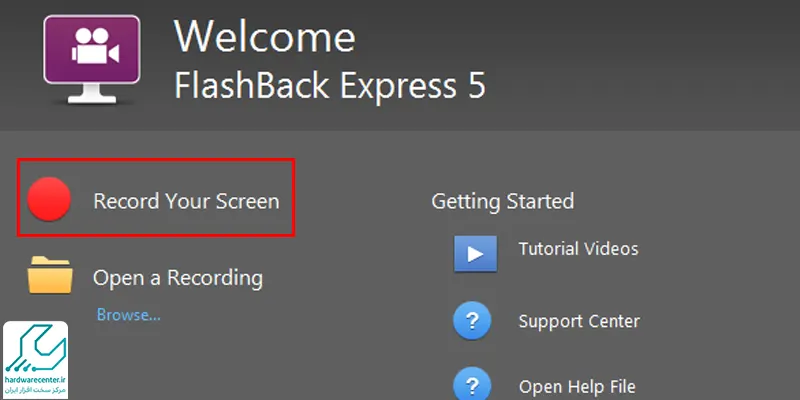
فیلم برداری از صفحه نمایش در ویندوز 10 با سرویس آنلاین Apowersoft
روش دیگر برای فیلم گرفتن از صفحه لپ تاپ ایسر، استفاده از سرویس آنلاین Apowersoft است. برای انجام این کار باید وارد وب سایت Apowersoft.com شوید و روی Start recording کلیک کنید. در این سرویس، می توانید با استفاده از موس مشخص کنید که فقط از یک محدوده خاص در مانیتور فیلمبرداری شود. پس از پایان فیلمبرداری روی دکمه Pause کلیک کنید تا ویدیو در پوشه Documents با فرمت MP4 ذخیره شود.


